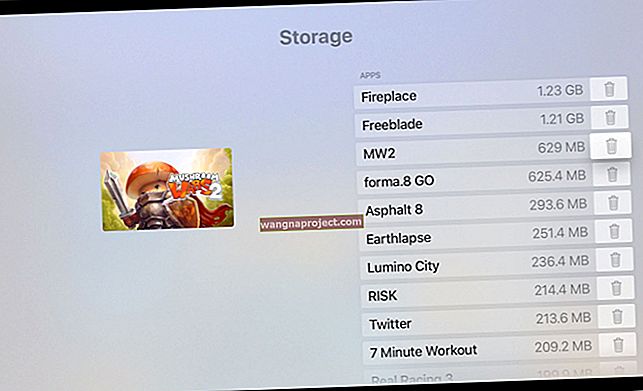Telefonski pozivi toliko su osnovna značajka pametnih telefona - ili bilo kojeg mobitela - da im vjerojatno ne razmišljamo. Na poziv stigne, vi mu odgovorite i to je to.
No, postoje različiti slučajevi u kojima uobičajeni postupak odgovaranja na telefonski poziv možda neće biti prikladan, siguran ili čak moguć.
Recimo da ste u teretani i trčite i ne želite vaditi iPhone iz džepa kada koristite slušalice. Ili možda vozite i želite da iPhone automatski odgovori na poziv (i naravno poveže vas s vašim hands-free uređajem).
POVEZANO:
- 12 sjajnih iOS 12 savjeta i trikova za koje niste znali
- Problemi sa zvukom / glasnoćom poziva s iPhoneom 8 / iPhone XR / iPhone XS, Evo kako to riješiti
- iPhone XS - Mjesec dana kasnije, detaljan pregled
- Dobiti poruku otkrivenu na vašem iPhoneu XS ili iPhone XR? Saznajte više
Bez obzira na to što je slučaj, Apple je zapravo ispekao korisnu značajku koja omogućuje iPhoneu s iOS-om 11 ili novijim da automatski odgovori na poziv. Slično tome, postoji i način da iPhone odmah pošalje povratnu poruku pozivatelju ako ste zauzeti ili vozite.
Kako koristiti automatski odgovor
Prvi mehanizam naziva se Automatski odgovor i zapravo je značajka Pristupačnosti. Može se konfigurirati da bude koristan u širokom rasponu scenarija, posebno ako ga kombinirate s drugim ugrađenim iOS značajkama.
Postavite iPhone na automatsko odgovaranje na pozive

Automatski odgovor funkcija je sustava usmjeravanja zvuka za pozive u sustavu Pristupačnost. Evo kako ga omogućiti i konfigurirati.
- Pokrenite postavke na iPhoneu.
- Dodirnite Općenito .
- Idite na Pristupačnost .
- Pronađite i dodirnite Usmjeravanje audio poziva .
- Pomaknite se prema dolje i dodirnite Pozivi s automatskim odgovaranjem . Provjerite je li prekidač uključen.
- Uz to možete postaviti vremenski interval kako biste odredili koliko će iPhoneu trebati da odgovori na dolazni poziv.
Također je vrijedno napomenuti da u podizborniku Call Audio Routing možete odrediti da li iPhone favorizira Bluetooth dodatnu opremu ili njegov ugrađeni zvučnik za usmjeravanje audio poziva.
Kako samo odgovoriti na određene pozive

Naravno, možda nećete htjeti automatski odgovoriti na svaki poziv koji stigne. Pozivi koji imaju neželjenu poštu ili druge vrste robotičkih poziva dolaze vam na pamet.
Srećom, zapravo postoji nekoliko načina za stvaranje "bijele liste" pozivatelja na koje će se automatski odgovoriti kada se koristi ugrađena funkcija Ne ometaj.
Prvo je jednostavno koristiti opciju Favoriti kontakata. Jednostavno idite na Kontakti, dodirnite bilo koju kontakt karticu i odaberite Dodaj u favorite. Zatim izvedite sljedeće korake.
- Postavke pokretanja.
- Dodirnite Ne ometaj .
- Možete postaviti Ne ometaj da bude omogućeno ručno ili tijekom određenog vremena pomoću Planirano .
- Dodirnite Dopusti pozive od .
- Dodirnite opciju Favoriti .
- Zatvorite aplikaciju Postavke.
Druga metoda također koristi način Ne ometaj, ali zaobilazi opciju Favoriti.
- Postavke pokretanja.
- Dodirnite Ne ometaj .
- Obavezno onemogućite Dozvoli pozive .
- Zatvorite Postavke i otvorite Kontakte .
- Dodirnite bilo koju kontakt karticu .
- Zatim dodirnite Uredi u gornjem desnom kutu.
- Dodirnite Zvuk zvona .
- Provjerite je li omogućen prekidač zaobilaženja u nuždi .
- Dodirnite Gotovo.
Pomoću ove opcije odabrani kontakti automatski će zaobići postavku Ne ometaj kada je omogućena.
Kako koristiti tekstove s automatskim odgovorom

Naravno, postoje određeni slučajevi kada ne biste trebali odgovarati na pozive - bilo automatski ili na neki drugi način.
U tim scenarijima iPhone ima praktičnu značajku koja automatski može poslati tekstualnu poruku dolaznom pozivatelju, obavještavajući ih da ste zauzeti, za upravljačem ili na drugi način nedostupni. Vjerojatno ste primijetili odjeljak Poruka koji se pojavljuje iznad trake "Slide to Answer" kada stiže poziv.
Kad ih dodirnete, dočekat će vas skočni izbornik s nekoliko unaprijed odabranih opcija poput "Ne mogu trenutno razgovarati" i "Ne mogu razgovarati, ali na putu sam!"
Dodirnite bilo koji od njih i pozivatelj će odmah primiti tu tekstualnu poruku, nažalost. (Kucanje na Custom omogućit će vam ručno ispisivanje teksta za slanje.)
Kako postaviti prilagođene tekstove s automatskim odgovorom

Iako su tri zadana teksta s automatskim odgovorom dobra, možda ćete ih htjeti urediti prema svojim specifičnim okolnostima ili scenarijima. To možete učiniti u aplikaciji Postavke.
- Otvorite Postavke.
- Pomaknite se prema dolje i dodirnite Telefon .
- Pronađite i dodirnite Odgovori tekstom .
Ovdje ćete pronaći tri unaprijed postavljene tekstualne poruke koje je Apple uključio kao zadane automatske odgovore.
Ali možete dodirnuti bilo koju od ove tri poruke da biste napisali vlastite tekstove s automatskim odgovorom.